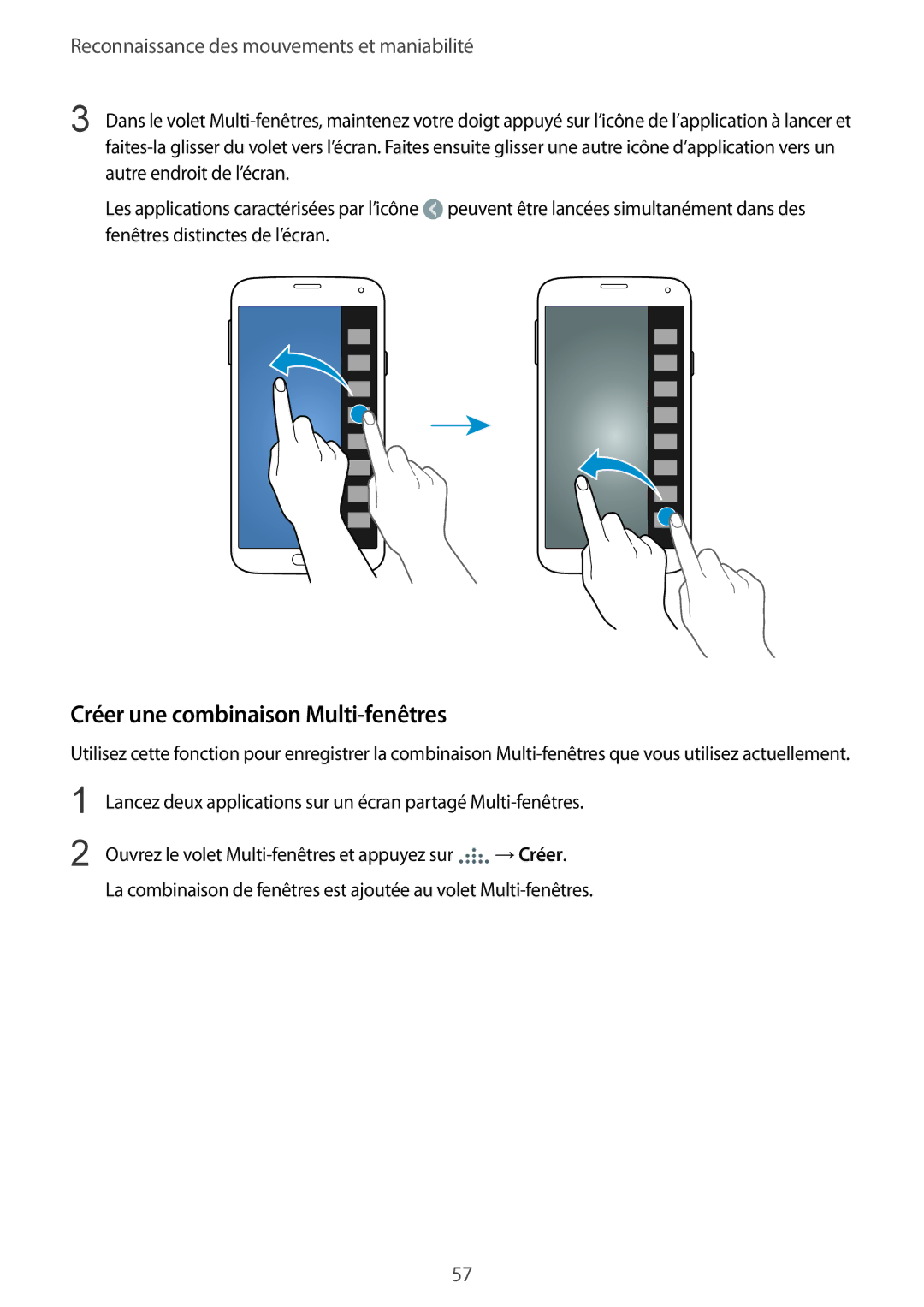Reconnaissance des mouvements et maniabilité
3 Dans le volet
Les applications caractérisées par l’icône ![]() peuvent être lancées simultanément dans des fenêtres distinctes de l’écran.
peuvent être lancées simultanément dans des fenêtres distinctes de l’écran.
Créer une combinaison Multi-fenêtres
Utilisez cette fonction pour enregistrer la combinaison
1
2
Lancez deux applications sur un écran partagé
Ouvrez le volet ![]() →Créer. La combinaison de fenêtres est ajoutée au volet
→Créer. La combinaison de fenêtres est ajoutée au volet
57